Cómo evitar que su mouse se active en Windows PC

Si un leve golpe en su escritorio es suficiente para despertar a su computadora para dormir, es probable que su mouse esté despertando. Aquí le explicamos cómo evitar que esto suceda.
RELACIONADO: Cómo evitar que su computadora se despierte accidentalmente
Por defecto, mover su mouse es una de las razones por las que su PC se levanta del modo de suspensión. El problema es que apenas tienes que tocar el mouse para que se registre. Chocar contra su escritorio o incluso caminar pesadamente en la misma habitación suele ser suficiente para activar la llamada de atención. Afortunadamente, es fácil desactivar este comportamiento y simplemente hacer que tu PC se active cuando presionas una tecla en tu teclado.
Hit Start, escribe "mouse" y luego haz clic en la selección para abrir la aplicación del panel de control del mouse.
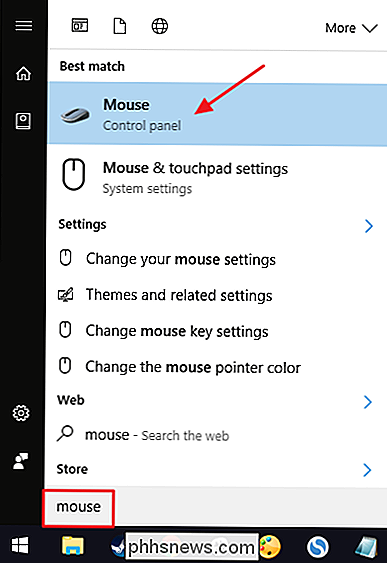
En la ventana "Propiedades del mouse", cambie a la pestaña "Hardware".
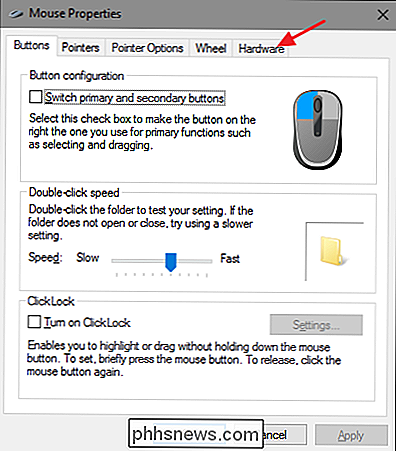
Seleccione el mouse que desea controlar de la lista y luego haga clic en el botón "Propiedades". Verá más de un mouse en algunos sistemas, por ejemplo, un equipo portátil que tiene un panel táctil y un mouse externo, así que asegúrese de seleccionar el que desea deshabilitar.
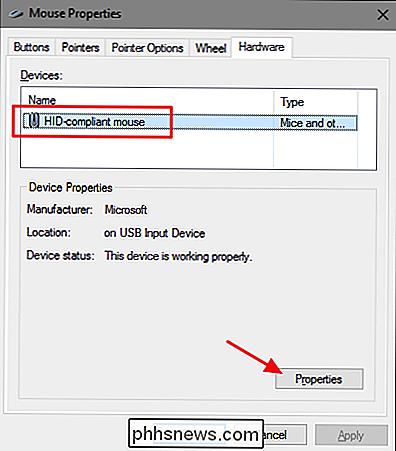
En la ventana de propiedades del mouse, haga clic en el botón "Cambiar configuración".
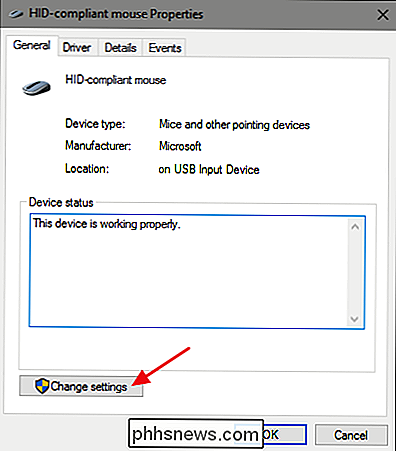
Cambie a la pestaña Administración de energía y desactive la opción "Permitir que este dispositivo active la computadora".
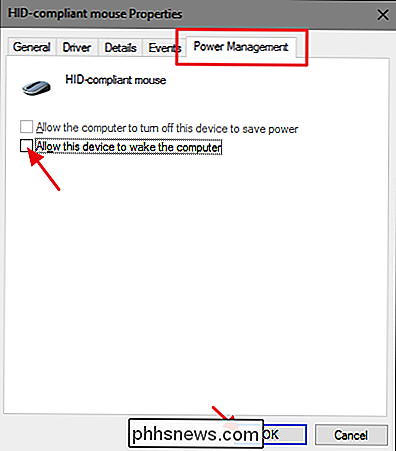
RELACIONADO: Cómo detener la actividad de red desde Wake Your Windows PC
Desactivar la capacidad de su mouse para activar su PC es bastante sencillo, incluso si la opción está un poco oculta en la aplicación del panel de control del mouse. La buena noticia es que otros dispositivos que pueden despertar su PC son controlables de manera similar. Para algunos dispositivos, encontrarás la opción a través del Panel de control. Para otros, como su controlador de red, tendrá acceso a él a través del Administrador de dispositivos. Pero ahora que sabe qué buscar, no debería ser difícil localizarlo.

Los emoji han estado tomando el mundo de los mensajes de texto por asalto durante los últimos años, pero si recién estás viendo la luz, aquí tienes cómo usar Emoji en tu iPhone para enviar a tus amigos caras sonrientes y besos virtuales. Habilitar el Teclado Emoji Lo primero que debes hacer antes de volverse loco es habilitar el teclado emoji en tu iPhone, que no es t habilitado por defecto.

Los juegos de Android pueden ser una forma divertida de matar el tiempo, pero se vuelve molesto cuando tratan de engañarte continuamente en micro-transacciones. Si estás cansado de necesitar compras en la aplicación para jugar un juego supuestamente "gratuito", Amazon está aquí para rescatarte con su programa Amazon Underground.



